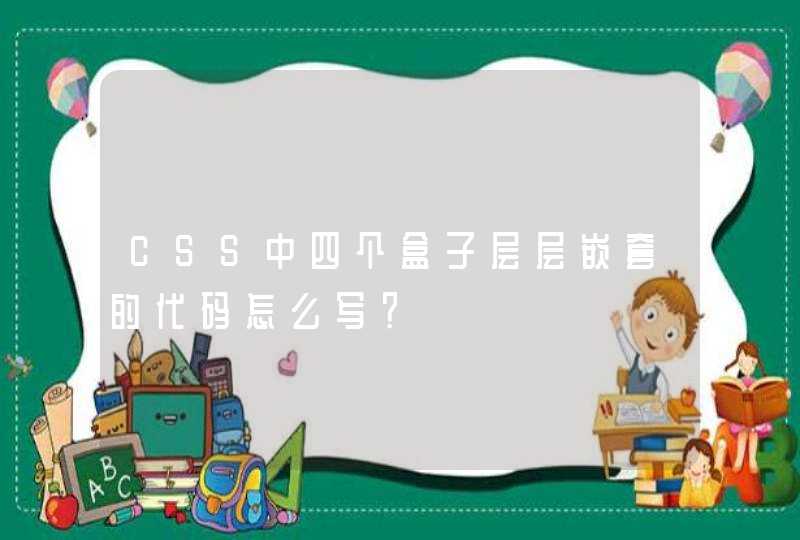可以在电脑的桌面上同时按住键盘上行的CTRL和鼠标的滚轮键来实现,向下滑动为调小图标,向上滑动为调大图标。具体的以WIN7为例调整方法如下:
1、先按住电脑键盘上的CTRL键不放。
2、在将手指放置在鼠标中间的滚轮上面。
3、此时使用手指向下滑动该滚轮,就可以看到桌面的图标变小了。
4、再使用手指向上滑动鼠标的滚轮,就可以看到电脑桌面的图标变大了。
电脑桌面图标太大可以通过点击鼠标右键来进行设置。在点击鼠标右键以后,选择查看里面的小图标即可完成设置。具体的设置方法如下:
设备:联想小新pad Pro11.5英寸电脑;
操作系统:win10专业版。
1、可以看到当前电脑桌面的图标是比较大的,在空白处区域点击鼠标右键。
2、当在空白处点击鼠标右键以后,在出现的菜单中点击查看按钮。
3、在出现的查看选项中可以看到多个图标设置样式,点击小图标按钮。
4、此时即可看到该电脑的桌面图标已经被设置为较小的图标了。
方法一
桌面右键---查看 选择大、中、小图标
方法二
1、在win10系统桌面,右击,选择“显示设置”。
2、找到“缩放与布局”--“更改文本应用等项目的大小”就可以选择文本及项目的大小显示了。
方法三
按住ctrl键,滚动鼠标滚轮,图标就会集体变大、缩小